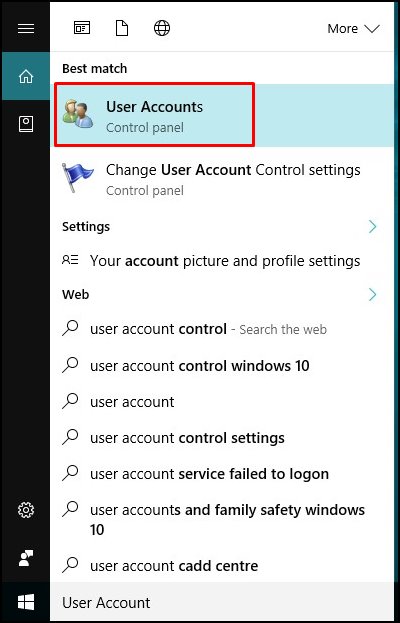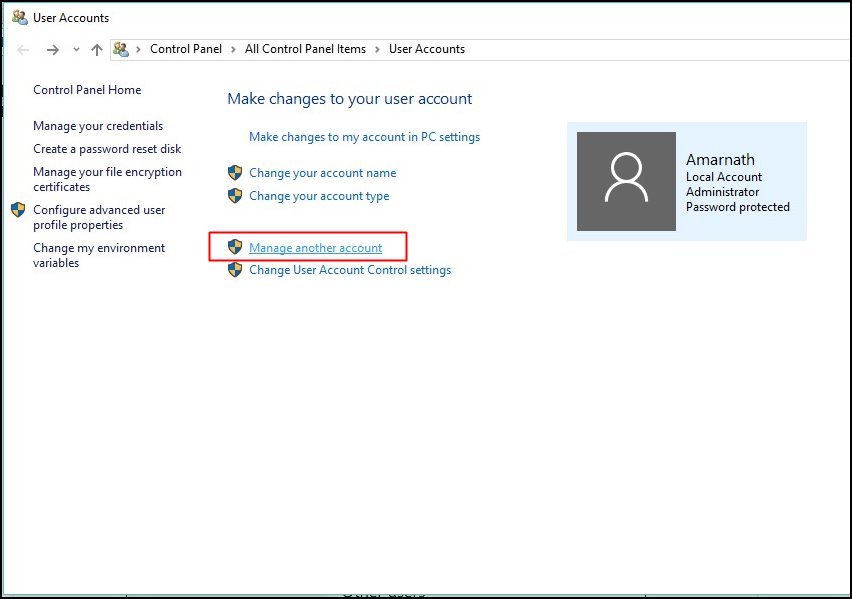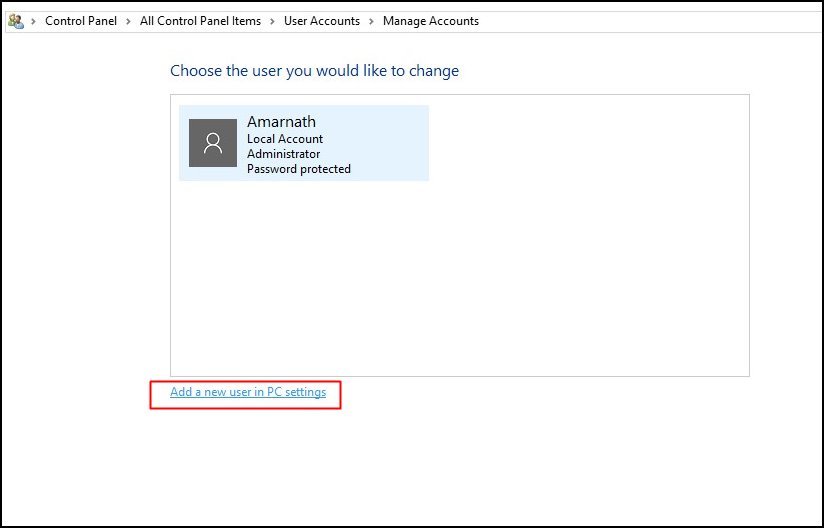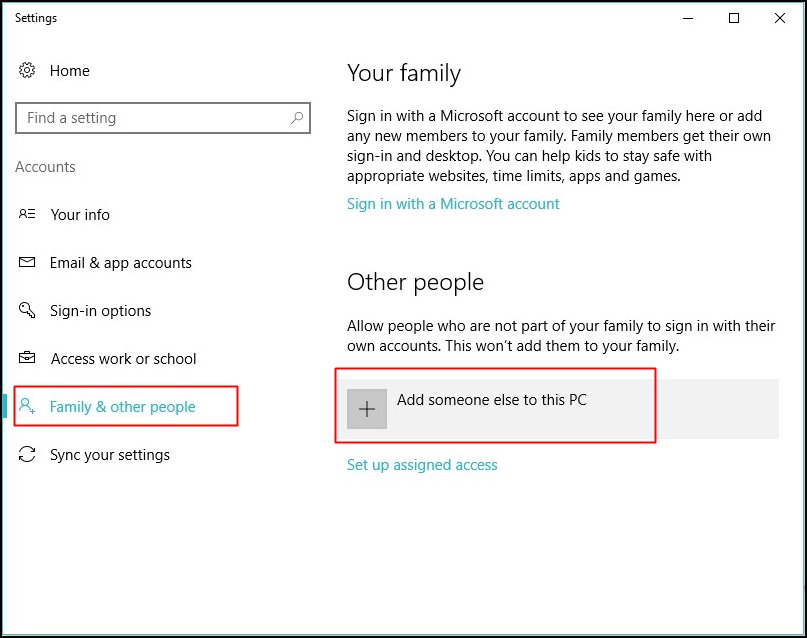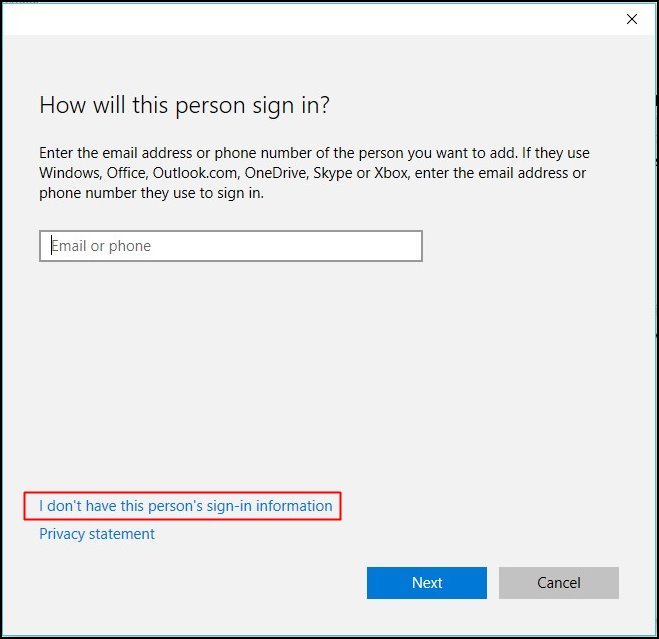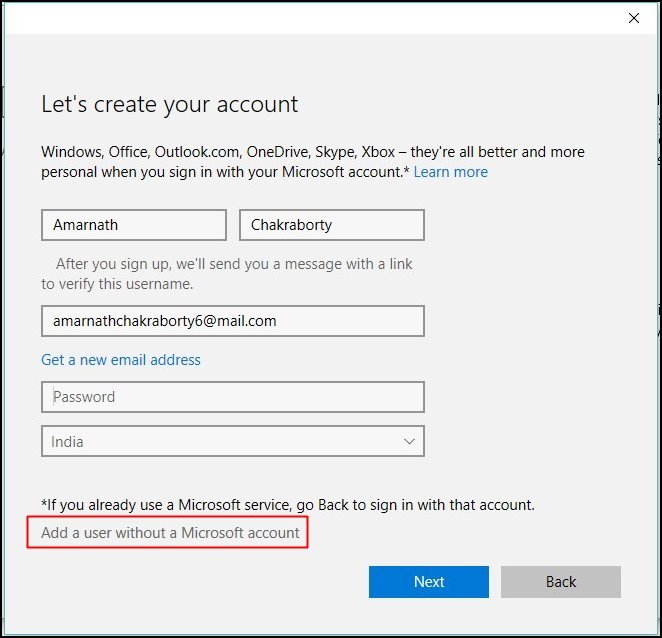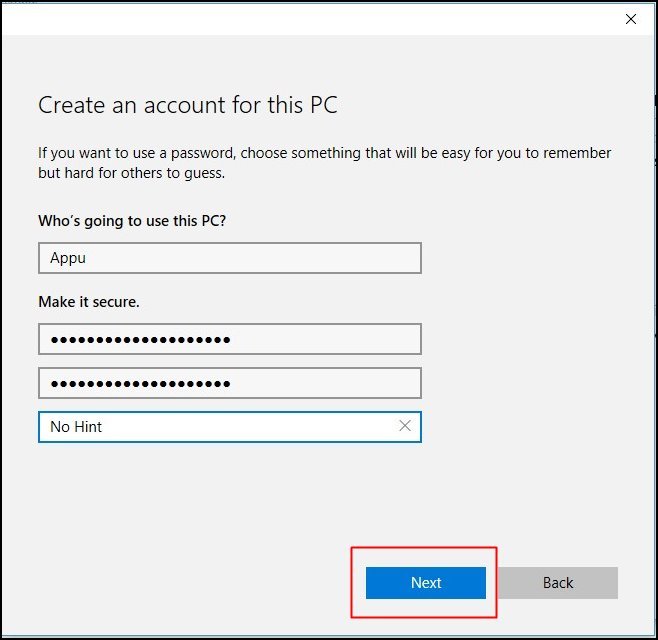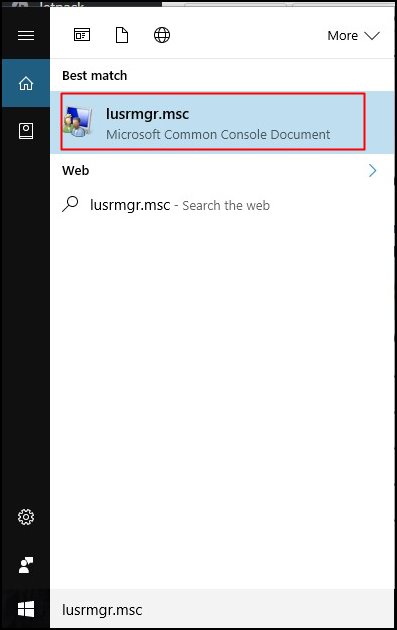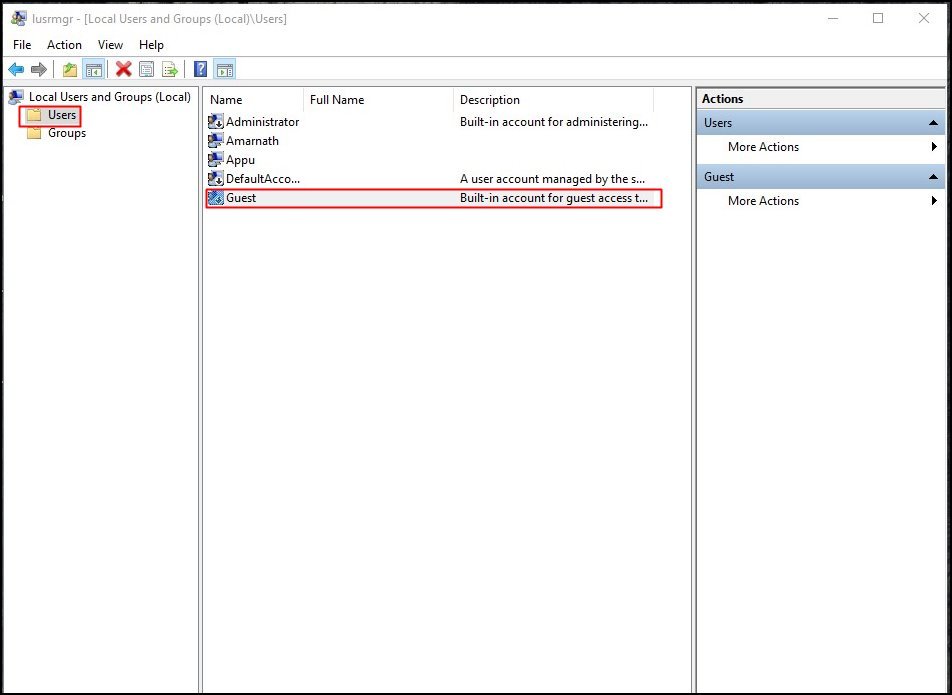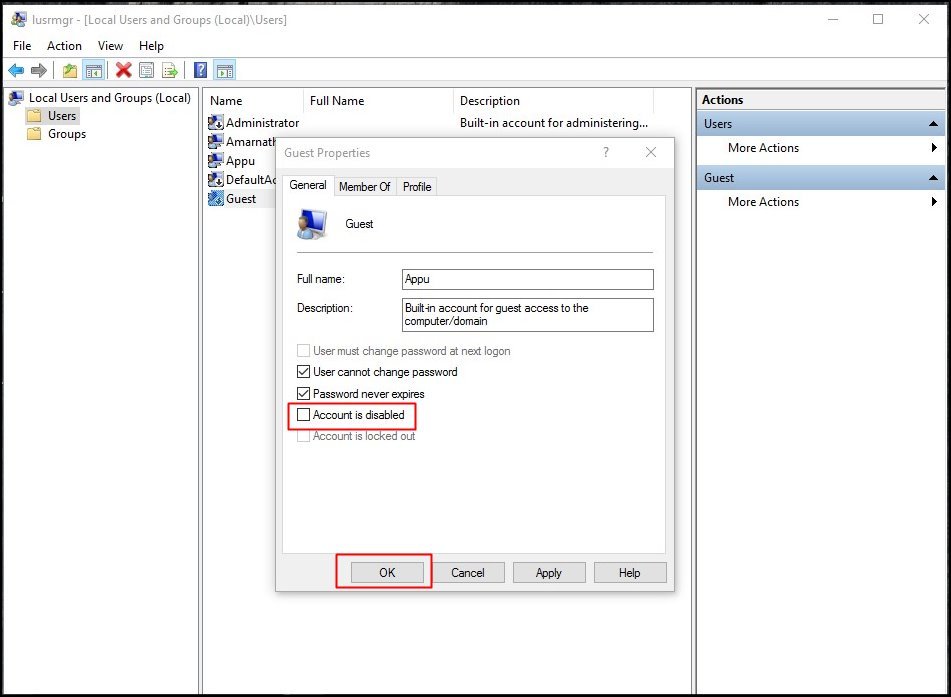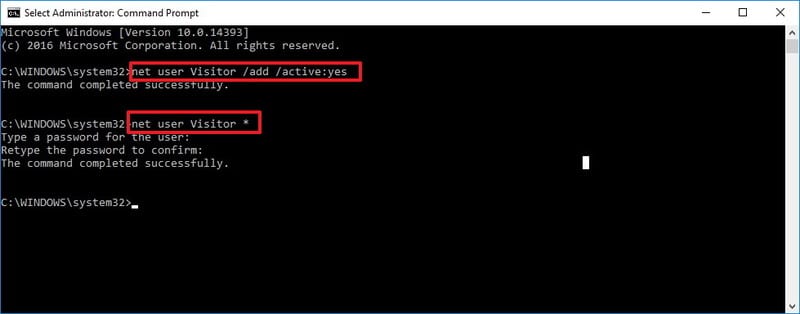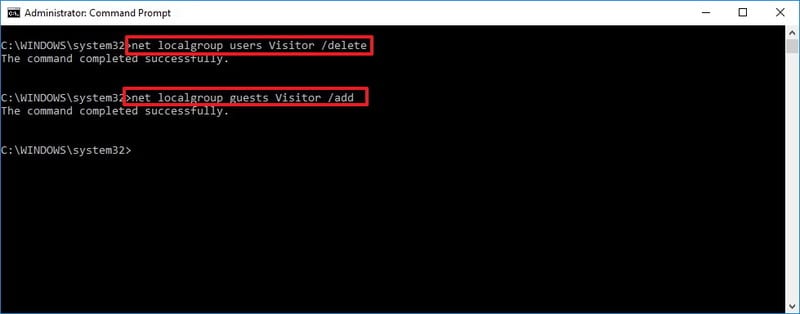Mar a chruthaicheas tu cunntas aoigheachd ann Windows 10 agus 11
Ma tha thu a 'cleachdadh siostam-obrachaidh Windows, a tha beairteach ann am mìneachadh Airson greis, is dòcha gu bheil thu eòlach air cunntasan aoighean. Ann an Windows, is urrainn dhut cunntas aoigh a chruthachadh gu furasta agus ruigsinneachd cuibhrichte a thoirt do luchd-cleachdaidh coimpiutair eile.
Chan eil bacadh sam bith air cruthachadh cunntasan aoighean. Roimhe ويندوز 10 B’ e pròiseas furasta a bh’ ann a bhith a’ cruthachadh cunntasan aoighean, ge-tà, a-nis tha cùisean air atharrachadh agus a-nis a’ cruthachadh cunntas aoigh Windows 10 faodaidh e a bhith troimh-chèile.
Mar sin, san artaigil seo, tha sinn gu bhith a’ roinn cuid de na dòighean as fheàrr a chuidicheadh tu gus cunntas aoigheachd a chruthachadh air do shon Windows 10 PC. ويندوز 11. Mar sin, leig dhuinn sùil a thoirt air na dòighean as fheàrr air cunntas aoigheachd a chruthachadh Windows 10.
Ceumannan gus cunntas aoigheachd a chruthachadh ann Windows 10 agus 11
Mar thoradh air an eadar-aghaidh bunaiteach atharrachadh, is dòcha gum bi an obrachadh beagan duilich do luchd-cleachdaidh. Ach, faodaidh tu cunntas aoigh a chruthachadh annad Windows 10 le bhith a’ leantainn cuid de na ceumannan sìmplidh air am bi sinn a’ beachdachadh gu h-ìosal.
Cleachd an roghainn Cunntasan Cleachdaiche
Is e an dòigh as fhasa agus as sìmplidh cunntas aoigh a chruthachadh le bhith a’ cleachdadh Pannal Cunntas Cleachdaiche. Lean cuid de na ceumannan sìmplidh gu h-ìosal gus cunntas aoigheachd a chruthachadh air do shon Windows 10 PC.
Ceum 1. An toiseach, cliog air a’ phutan “ Tòisich "An uairsin sgrìobh" neach-cleachdaidh “An uairsin chì thu.” cunntasan luchd-cleachdaidh An sin agus dìreach cliog air.
Ceum 2. A-nis cliog Stiùirich cunntas eile An sin fon roinn Dèan atharraichean air a’ chunntas cleachdaiche .
Ceum 3. A-nis feumaidh tu an roghainn a thaghadh Cuir cleachdaiche ùr ris ann an roghainnean PC .
An ceathramh ceum : A-nis feumaidh tu dìreach briogadh air an "roinn" teaghlach agus luchd-cleachdaidh eile" An sin agus air a bheulaibh tagh ” Cuir neach eile ris a ’choimpiutair seo ".
Ceum 5. A-nis faighnichidh Windows dhut seòladh puist-d an neach a tha thu airson a chur ris a’ choimpiutair agad agus chan eil feum air sin, dìreach cliog “Chan eil fiosrachadh logaidh a-steach an neach seo agam”
Ceum 6. A-nis air an ath dhuilleig, chan eil feum air tòrr raointean a lìonadh, dìreach cliog air an roghainn Cuir cleachdaiche ris às aonais cunntas Microsoft .
Ceum 7. A-nis feumaidh tu dìreach an t-ainm a chuir a-steach agus an uairsin am facal-faire airson a’ chunntais aoigh sin.
Is e seo! Tha mi deiseil. A-nis tha an cunntas aoigheachd air a chruthachadh gu soirbheachail. Faodaidh tu a-nis logadh a-steach don chunntas cleachdaiche ùr.
A’ cleachdadh Lusrmgr.msc
Mura h-urrainn dhut cunntas aoigheachd a chruthachadh airson adhbhar sam bith le bhith a’ leantainn an dòigh gu h-àrd, lean an dòigh seo. San dòigh seo, bidh sinn a’ cleachdadh Deasaiche Poileasaidh Luchd-cleachdaidh is Buidhnean Ionadail. Mar sin, leig dhuinn sùil a thoirt air mar a chleachdas tu Deasaiche Poileasaidh Luchd-cleachdaidh Ionadail is Buidhnean gus cunntas aoigheachd a chruthachadh.
ceum An toiseach: An toiseach, cliog air Start agus dèan seòrsa lusrmgr.msc An uairsin brùth a-steach.
Ceum 2. A-nis cliog Luchd-cleachdaidh An uairsin cliog aoigh air an taobh cheart.
Ceum 3. A-nis cuir a-steach ainm a’ chunntais aoigh agus an uairsin thoir sùil air an roghainn Tha an cunntas ciorramach ) agus is e sin a rinn thu, tha cunntas air a chuir an gnìomh anns na h-uinneagan 10 agad.
Is e seo! Tha mi deiseil. Seo mar as urrainn dhut an Luchd-cleachdaidh Ionadail agus Deasaiche Buidhne a chleachdadh gus cunntas Aoigh a chruthachadh ann Windows 10.
Cruthaich cunntas aoigheachd le CMD
Uill, tha fios againn uile air sin. ” aoigh Is e ainm glèidhte a th’ ann Windows 10 agus chan urrainn dhut grunn ainmean cunntais a chruthachadh le Guest. Mar sin, san dòigh seo, bidh sinn a’ cleachdadh an neach-tadhail mar ainm a’ chunntais.
Ceum 1. An toiseach, cliog air a ’chlàr Start agus lorg "Sealladh àithne" , cliog deas air agus tagh "Ruith mar rianadair"
Ceum 2. A-nis às an sin, feumaidh tu an òrdugh a leanas a thaipeadh. An seo feumaidh tu a dhol a-steach don neach-cleachdaidh lìon Visitor /add /active:yesagus putadh air a’ phutan Enter.
Ceum 3. A-nis feumaidh tu an òrdugh a leanas a thaipeadh net user Visitor *. Mura h-eil feum agad air am facal-faire, brùth air a’ phutan cuir a-steach dà uair.
Ceum 4. Anns an ath cheum, feumaidh tu an cunntas cleachdaiche ùr a thoirt air falbh bhon bhuidheann luchd-cleachdaidh bunaiteach agus an cunntas ùr a chuir ris a’ bhuidheann luchd-cleachdaidh aoighean. Mar sin cuir a-steach na h-òrdughan a leanas aon ri aon.
net localgroup users Visitor /delete
net localgroup users Visitor /add
Sin agad e, tha thu deiseil! Faodaidh tu a-nis logadh a-mach às a’ chunntas a th’ agad mu thràth agus air an sgrìn logaidh a-steach, tagh an cunntas neach-tadhail.
Mar sin, seo mar as urrainn dhut cunntas aoigheachd a chruthachadh ann an Windows 10. Tha mi an dòchas gun cuidich an artaigil seo thu! Feuch an roinn thu le do charaidean cuideachd. Ma tha teagamh sam bith agad mu dheidhinn seo, nach leig thu fios dhuinn anns a’ bhogsa bheachdan gu h-ìosal.